
Sisällysluettelo:
- Kirjoittaja John Day [email protected].
- Public 2024-01-30 09:02.
- Viimeksi muokattu 2025-01-23 14:44.

Ostin äskettäin kodin, jossa ovikello soi. Joten rakensin sellaisen, joka voi tehdä mukautettuja ääniä.
Käytin Adafruit Stereo Bonnet Packia RPI Zero W: n kanssa
Muut osat:
Sd-kortti
USB -pistorasia - Tai voit käyttää Pi -virtalähdettä, jos ovikellossa on pistorasia
Pieni USB -mikro -USB -kaapeli
Pieni proto -kortti juotosliitäntöihin
1-10k vastus
1-1k vastus
1-104 (0,1uf) kondensaattori
3 hyppyjohtoa
2 alligaattoripidikettä
Vaihe 1: Juotososat
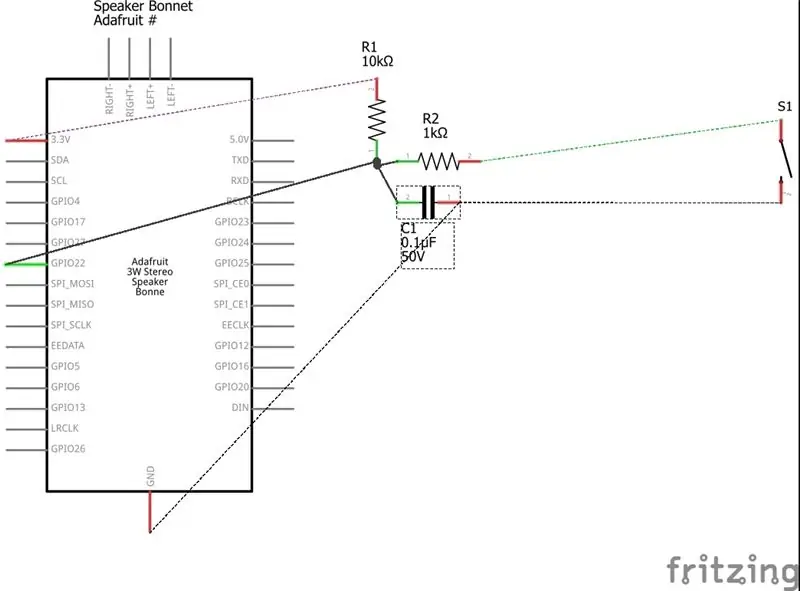

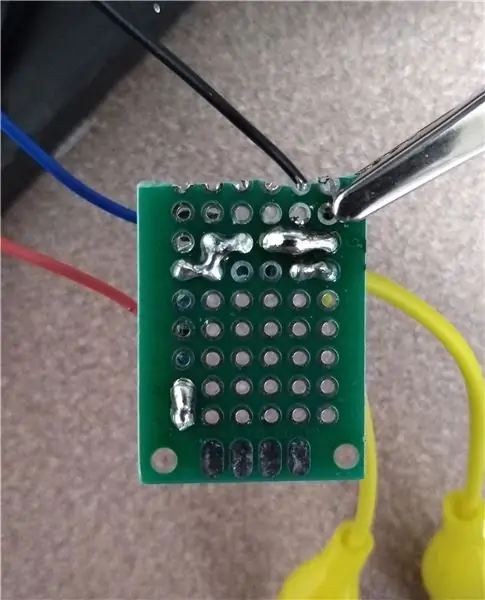
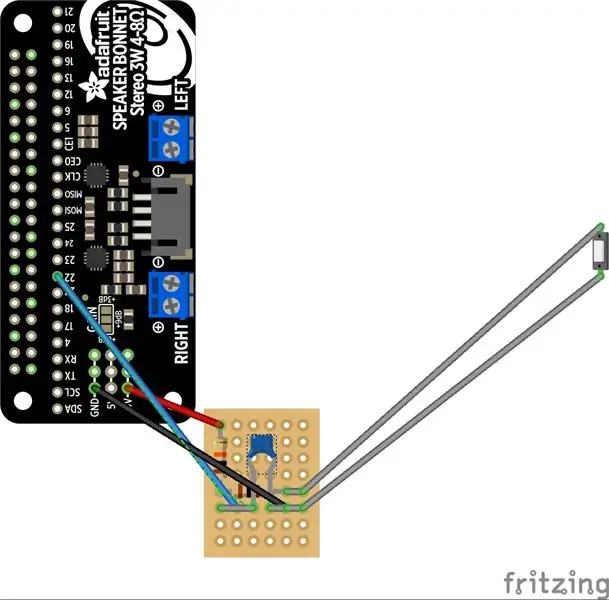
Adafruit -kaiutinkotelo ja Zero tarvitsevat nastaliittimet juotettuna. Adafruitilla on ohjeet tähän.
Tämä on luotettava piiri, joka käyttää laitteiston vastuksia. Se ei saa fantomituloja staattisesta sähköstä tai valokytkimen kääntämisestä. GPIO saa jatkuvaa jännitettä ja kytkimen painaminen yhdistää piirin maahan pudottamalla jännitteen. Kondensaattori toimii lyhytaikaisena keskeytymättömänä virtalähteenä, se estää ns. Painikkeiden pomppimisen. Tässä piirissä jännite vaihtelee useita kertoja, kun painiketta painetaan, koska metalli todella koskettaa useita kertoja sekunnin murto -osassa. Python -skriptillä on 5 sekunnin aikakatkaisu, joka auttaa myös tässä ja epäkohteliaissa soittajissa.
- Juotos musta hyppyjohdin kaiuttimen konepellin maadoitusliittimeen
- Juotos punainen hyppyjohdin 3,3 V: n liittimeen
- Juotosin sininen hyppääjä 22: een kaiutinkoneessa (joka on GPIO 22)
- Silta juotos punainen tehohyppy 10k vastukseen
- Siltajuotos 10k vastuksen toinen pää, GPIO -hyppyjohdin, kondensaattori ja 1k -vastus
- Silta juottaa 1k -vastuksen toinen pää alligaattoripidikkeeseen.
- Silta juottaa kondensaattorin toinen pää, maa ja muu alligaattorin pidike.
Vaihe 2: Asenna Raspberry Pi
Käytin Raspbian Litea, koska et voi hallita Adafruit -levyn kaiuttimien äänenvoimakkuutta Raspbianin täydellisellä graafisella käyttöliittymäversiolla. Jos käytät Adafruit -laitteistoa, noudata asennusohjeita.
Luo kansio ovikellotiedostoille
pi@raspberrypi ~ $ mkdir ovikello@raspberrypi ~ $ cd ovikello
Lataa python -skripti ja wav -tiedostot, joita haluat käyttää.
wget -O ovikello.py
wget -O ovikello.wav
wget -O gong.wav
wget -O bird.wav
Tee ovikello.py suoritettavaksi
chmod +x ovikello.py
Muokkasin näitä ääniä Creative Commonsin lisensoiduilla äänillä, jotka sain Freesoundilta
Python -skripti käyttää ring.wav -tiedostoa, joten kopioi se, jonka haluat toistaa
pi@raspberrypi ~ $ cp gong.wav ring.wav
Asenna käynnistyspalvelu
pi@raspberrypi ~ $ sudo nano /lib/systemd/system/doorbell.service
[Yksikkö] Kuvaus = Ovikello -ohjelma
[Palvelu]
ExecStart =/home/pi/ovikello/ovikello.py
StandardOutput = null
[Asentaa]
WantedBy = usean käyttäjän.target
Alias = ovikello.palvelu
Tallenna ja aktivoi palvelu
pi@raspberrypi ~ $ sudo systemctl ota ovikello käyttöön
pi@raspberrypi ~ $ sudo systemctl käynnistä ovikello.palvelu
Vaihe 3: Asennus
Asennus on mukautettava olemassa olevaan ovikellojärjestelmään. Käytin edestakaisin sahaa leikkaamaan vanhan ovikellokotelon äänitilat auki ja asettamaan kaiuttimet. Käytin sähköteippiä pitämään asiat paikoillaan. Raidoitin ovikellon kytkimen johdon päät ja liitin sen alligaattoripidikkeisiin. Peitin paljaan kuparin sähköteipillä.
Suositeltava:
Akustinen levitaatio Arduino Unon kanssa Askel askeleelta (8 vaihetta): 8 vaihetta

Akustinen levitaatio Arduino Unon kanssa Askel askeleelta (8 vaihetta): ultraäänikaiuttimet L298N DC-naarasadapterin virtalähde urospuolisella dc-nastalla ja analogiset portit koodin muuntamiseksi (C ++)
4G/5G HD -videon suoratoisto DJI Dronesta alhaisella latenssilla [3 vaihetta]: 3 vaihetta
![4G/5G HD -videon suoratoisto DJI Dronesta alhaisella latenssilla [3 vaihetta]: 3 vaihetta 4G/5G HD -videon suoratoisto DJI Dronesta alhaisella latenssilla [3 vaihetta]: 3 vaihetta](https://i.howwhatproduce.com/images/009/image-25904-j.webp)
4G/5G HD -videon suoratoisto DJI Dronesta alhaisella latenssilla [3 vaihetta]: Seuraava opas auttaa sinua saamaan live-HD-videovirtoja lähes mistä tahansa DJI-dronesta. FlytOS -mobiilisovelluksen ja FlytNow -verkkosovelluksen avulla voit aloittaa videon suoratoiston droonilta
Pultti - DIY -langaton latauskello (6 vaihetta): 6 vaihetta (kuvilla)

Pultti - DIY -langaton latausyökello (6 vaihetta): Induktiiviset lataukset (tunnetaan myös nimellä langaton lataus tai langaton lataus) on langattoman voimansiirron tyyppi. Se käyttää sähkömagneettista induktiota sähkön tuottamiseen kannettaville laitteille. Yleisin sovellus on langaton Qi -latauslaite
LED vilkkuu Raspberry Pi: n kanssa GPIO -nastojen käyttäminen Raspberry Pi: ssä: 4 vaihetta

LED vilkkuu Raspberry Pi: n kanssa GPIO -nastojen käyttäminen Raspberry Pi: ssä: Hei kaverit tässä ohjeessa opimme käyttämään Raspberry pi: n GPIO: ta. Jos olet koskaan käyttänyt Arduinoa, luultavasti tiedät, että voimme liittää LED -kytkimen jne. Sen nastoihin ja saada sen toimimaan. anna LED -valon vilkkua tai syötä kytkintä, joten
Raspbianin asentaminen Raspberry Pi 3 B: hen ilman HDMI: tä - Raspberry Pi 3B: n käytön aloittaminen - Raspberry Pi: n asentaminen 3: 6 vaihetta

Raspbianin asentaminen Raspberry Pi 3 B: hen ilman HDMI: tä | Raspberry Pi 3B: n käytön aloittaminen | Raspberry Pi 3: n asentaminen: Kuten jotkut teistä tietävät, Raspberry Pi -tietokoneet ovat aivan mahtavia ja saat koko tietokoneen vain yhdelle pienelle levylle. Raspberry Pi 3 Model B: ssä on neliytiminen 64-bittinen ARM Cortex A53 kellotaajuus 1,2 GHz. Tämä tekee Pi 3: sta noin 50
